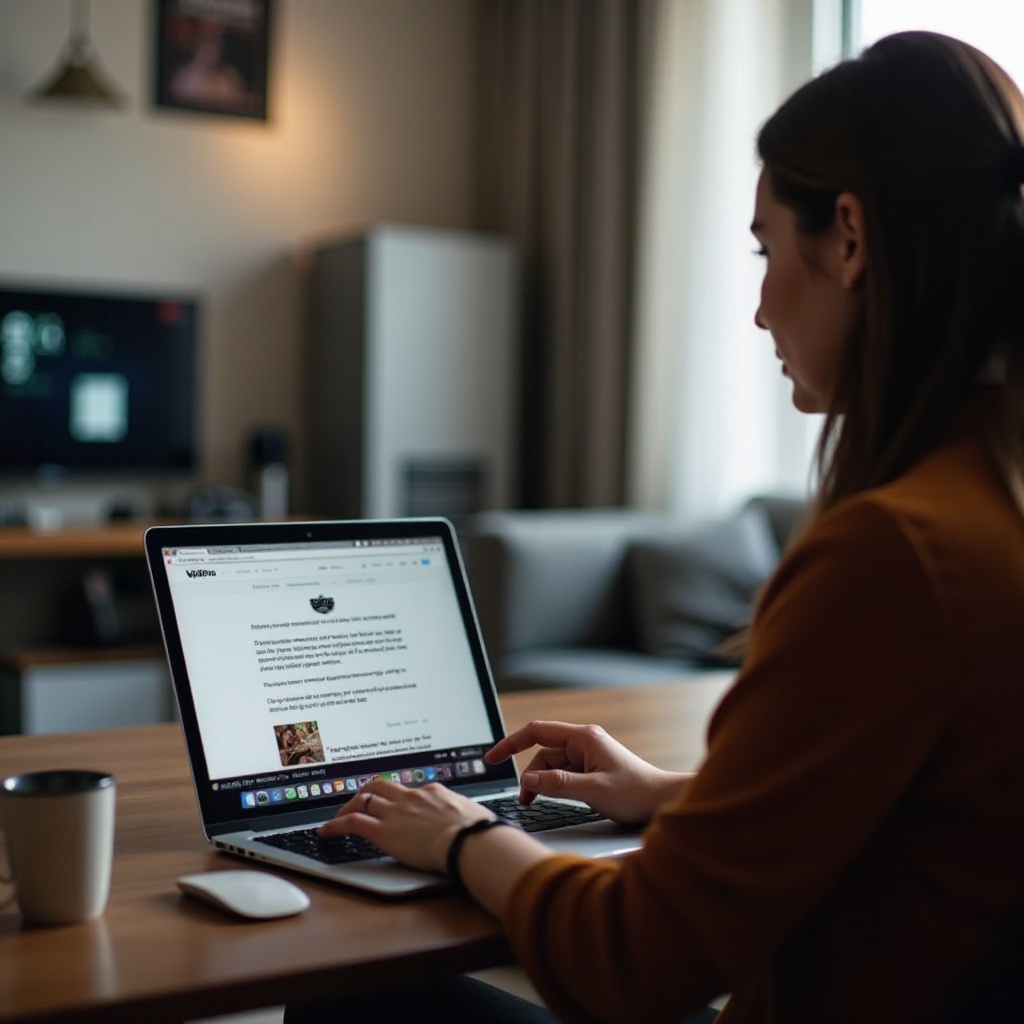Понимание и оптимизация папки автозагрузки в Windows 11
Введение
Папка автозагрузки в Windows 11 значительно влияет на скорость загрузки и эффективность работы вашего компьютера. Эффективно управляя этой папкой, вы контролируете, какие приложения открываются автоматически с вашей системой, тем самым улучшая общую производительность. Это подробное руководство покажет вам, как получить доступ, управлять и оптимизировать папку автозагрузки в Windows 11, предоставляя советы по устранению неполадок и лучшие практики.

Что такое папка автозагрузки в Windows 11?
Папка автозагрузки включает ярлыки программ, предназначенных для автоматического запуска при старте Windows 11. Управление этим списком приложений влияет на то, насколько быстро ваш компьютер загружается и работает. В Windows 11 возможность настройки папки автозагрузки дает вам контроль над фоновыми операциями. Хотя некоторые программы важны для бесперебойного функционирования, другие могут лишь потреблять драгоценные ресурсы без необходимости. Тщательно организованный список может значительно улучшить производительность вашего компьютера с самого начала.
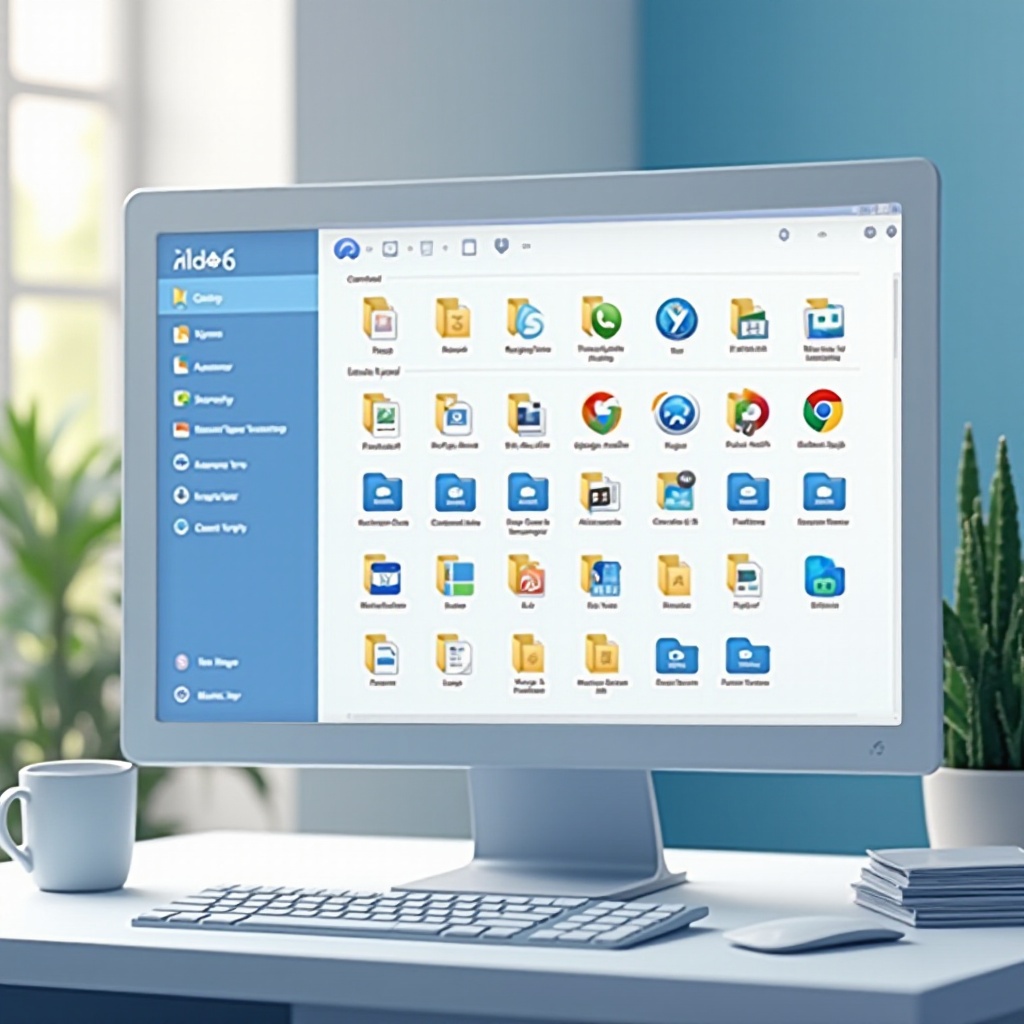
Как получить доступ к папке автозагрузки
После того, как вы поймете функцию папки автозагрузки, доступ к ней станет необходимым для правильного управления. Ниже приведены два простых метода:
- Доступ через Проводник:
- Запустите Проводник.
- Введите ‘shell:startup’ в адресной строке и нажмите Enter.
-
Это действие откроет папку автозагрузки, позволяя просматривать и изменять ее содержимое.
-
Использование команды Windows Run:
- Нажмите ‘Windows + R’, чтобы открыть диалоговое окно Выполнить.
- Введите ‘shell:startup’ и нажмите Enter для прямого доступа к папке.
Знание о том, как получить доступ к папке автозагрузки, является основополагающим для эффективного управления. Правильное обращение с этой папкой оптимизирует как скорость, так и эффективность процесса загрузки вашего компьютера.
Управление программами в папке автозагрузки
Эффективное управление вашей папкой автозагрузки может привести к заметным улучшениям в производительности системы. Вот как контролировать, какие программы загружаются автоматически:
- Добавление программ:
- Найдите нужную программу.
- Щелкните правой кнопкой мыши, чтобы создать ярлык.
-
Скопируйте этот ярлык в ранее доступную папку автозагрузки.
-
Удаление ненужных программ:
- Снова откройте папку автозагрузки.
- Определите программы, которые не являются критическими при загрузке.
- Щелкните правой кнопкой мыши и удалите эти ярлыки, чтобы предотвратить их автоматический запуск.
Ограничив программы автозагрузки только самыми необходимыми, вы улучшите время загрузки и позволите вашему компьютеру сосредоточить ресурсы на задачах, которые вы приоритезируете.
Лучшие практики для оптимизации элементов автозагрузки
Оптимизация выходит за рамки простого корректирования приложений. Чтобы еще более оптимизировать процесс автозагрузки, соблюдайте эти лучшие практики:
- Рекомендуемые программы: Включайте только необходимые программы, такие как инструменты безопасности и приложения, которые требуются сразу после загрузки.
- Программы, которых следует избегать: Исключайте ресурсоемкие утилиты, такие как игровые концентраторы, если они не являются абсолютно необходимыми.
Такая оптимизация обеспечивает быструю загрузку вашего компьютера, поддерживая бесперебойное распределение ресурсов и улучшая пользовательский опыт.
Устранение общих проблем с автозагрузкой
Даже при тщательном управлении все равно могут возникать проблемы с автозагрузкой. Решайте общие проблемы с помощью этих решений:
- Замедленное время автозагрузки: Убедитесь, что минимальное количество программ установлено для автоматического запуска. Отключите ненужные процессы на вкладке ‘Автозагрузка’ в Диспетчере задач.
- Сообщения об ошибках: Перепроверьте папку автозагрузки, чтобы убедиться, что все ярлыки относятся к активным приложениям. Проблемные программы могут потребовать ремонта или переустановки.
Активное устранение этих проблем облегчает узкие места в системе, создавая более гладкую рабочую среду после загрузки.
Использование инструментов для управления автозагрузкой
Windows 11 предлагает различные встроенные и сторонние инструменты для помощи в управлении автозагрузкой:
- Диспетчер задач: Используйте эту функцию для оценки и отключения пусковых приложений с высоким влиянием.
- Сторонние инструменты: Рассмотрите использование программного обеспечения, такого как CCleaner или Advanced SystemCare, для улучшения возможностей управления автозагрузкой.
Эти инструменты предоставляют вам больший контроль над процессом автозагрузки, позволяя тщательно регулировать настройки, поддерживающие оптимальное функционирование системы.
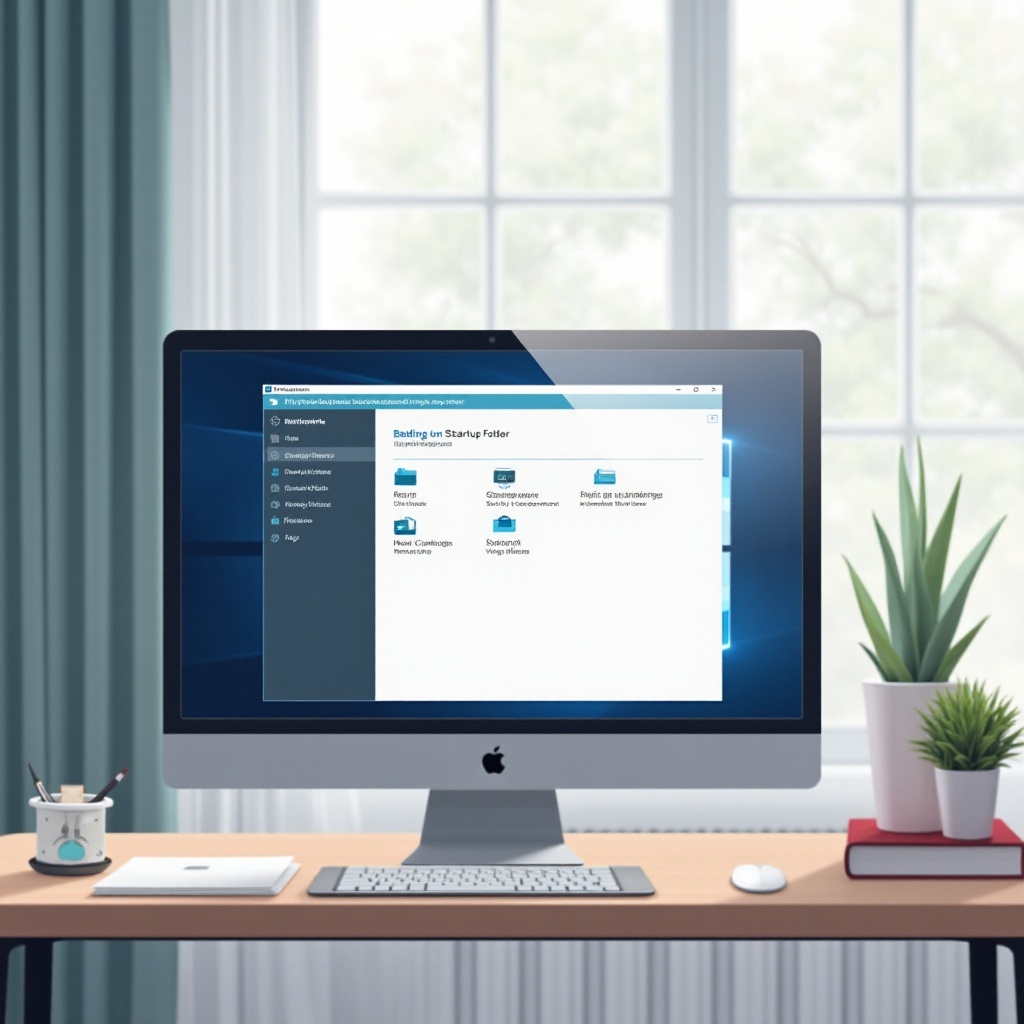
Заключение
Правильное управление вашей папкой автозагрузки — это простой, но мощный метод улучшения производительности системы Windows 11. Понимая папку автозагрузки, эффективно получая к ней доступ, регулируя ее содержимое и оперативно решая проблемы, вы обеспечиваете эффективную работу вашего компьютера с самого начала. Регулярное внимание к вашей папке автозагрузки максимизирует ваш опыт работы в Windows 11, поддерживая высокий уровень производительности.
Часто задаваемые вопросы
Как я могу улучшить скорость запуска моего компьютера на Windows 11?
Уменьшите количество программ в папке автозагрузки и отключите ненужные задачи с помощью Диспетчера задач.
Безопасно ли отключать программы автозагрузки в Windows 11?
Да, вы можете отключить несущественные программы для увеличения скорости загрузки и общей производительности без ущерба для работы системы.
Могу ли я запланировать запуск программ только после загрузки?
Используйте Планировщик заданий в Windows 11, чтобы установить запуск определенных программ в назначенное время, чтобы они не влияли на производительность загрузки.